
Etkö pitänyt Google Chromen Android-version uudesta välilehtien ryhmittelyominaisuudesta? Tätä Chromen uutta ominaisuutta, jonka avulla voit luoda välilehtiryhmiä ja järjestää ne uuteen ulkoasuun, on testattu jo jonkin aikaa, mutta versiosta 88 lähtien se on saatavilla oletuksena.
Jos se aktivoitui ja jostain syystä se ei vakuuta sinua, pysy rauhallisena, sillä sinun ei välttämättä tarvitse mennä vanteen läpi. Google-lippujen ansiosta voit poista välilehtien ryhmittely käytöstä Chrome Androidille -sovelluksessa ja opetamme sinut tekemään sen helposti.
Chromen uuden ryhmittelyvälilehden asettelun poistaminen käytöstä Androidissa
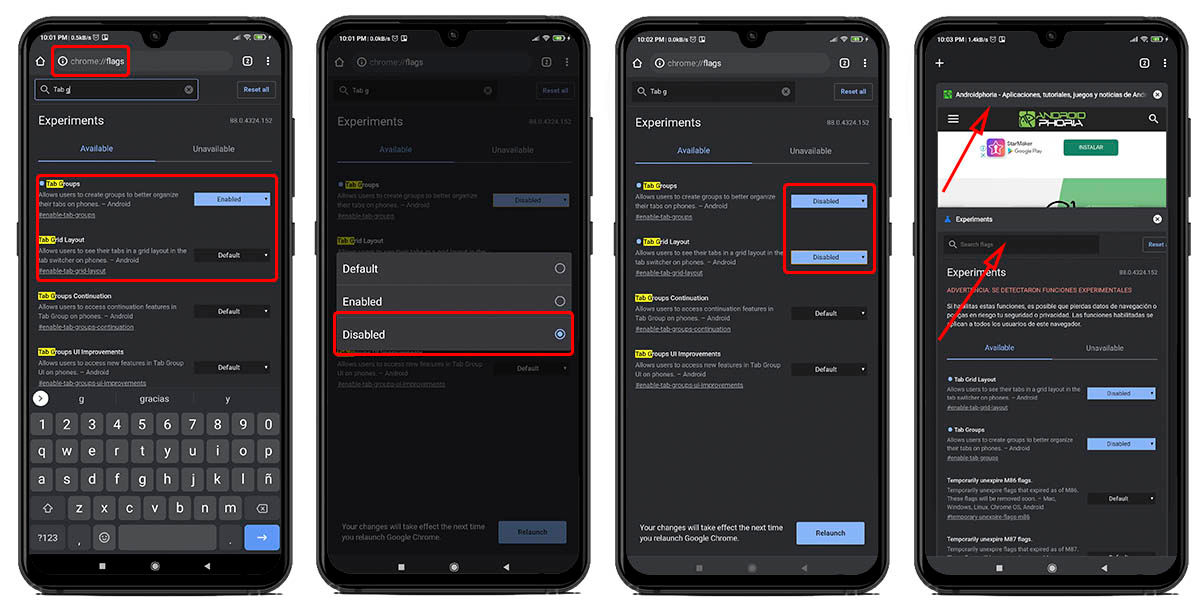
Nyt kun Chromen välilehtien ryhmittely on ohittanut testausjaksonsa, Google esitteli sen Android-selaimen uudessa päivityksessä. Se on erittäin hyödyllinen ominaisuus, joka myös mukana tulee uusi välilehtisuunnittelu , mutta on niitä, jotka eivät pidä siitä ja pitävät vanhasta vesiputoussuunnittelusta.
Oletuksena tätä uutta toimintoa ei voi poistaa käytöstä, mutta Google Chromessa on piilotettu paneeli kehittäjille jonka avulla voit tehdä niin. Se on Chromen lippuvalikko, josta voit ottaa käyttöön tai poistaa käytöstä käytännössä mitä tahansa selaimessa, myös kokeilujakson aikana.
Se ei ole paikka, jossa sinun pitäisi puuhailla, ellet tiedä mitä olet tekemässä, koska saatat jättää sovelluksen käyttökelvottomaksi. Tässä opetusohjelmassa opastamme sinua kuitenkin vaihe vaiheelta poistamaan Chromen uuden välilehden asettelun ja ryhmittelyn käytöstä. Niin kauan kuin noudatat kaikkea kirjaimen mukaan, niin se on yksinkertainen ja täysin turvallinen , sinun pitäisi tehdä tämä:
- Siirry Google Chromeen ja avaa uusi välilehti .
- Tyyppi kromi: // liput osoitepalkissa ja kirjaudu sisään.
- Kirjoita "välilehtiryhmät" piilotetun valikon selaimessa.
- Etsi etsimäsi vaihtoehto ja valitse "Poista käytöstä .” Tämä poistaa välilehtien ryhmittelyn käytöstä.
- Palaa selaimeen ja kirjoita "Tab Grid Layout "
- Etsi vastaava vaihtoehto ja valitse "Poista käytöstä .” Tämä tuo sinut takaisin vanhaan CSS-ripsien muotoiluun.
- Käynnistä Google Chrome uudelleen paina "Käynnistä uudelleen" -painiketta ottaaksesi muutokset käyttöön.
Joskus sinun on suoritettava prosessi kahdesti jotta se astuisi voimaan, mutta näin ei aina ole. Ja jos ihmettelet, miksi poistamme kaksi ominaisuutta käytöstä, se johtuu siitä, että toinen riippuu suoraan toisesta. Ryhmittely on sidottu Chromen uuteen välilehtiasetteluun (se ei toimi peräkkäisen asettelun kanssa), joten sinun tulee poistaa molemmat käytöstä, jotta se ei aiheuta ristiriitoja.
Se oli erittäin helppoa, oikea? Muista olla koskematta mihinkään muuhun tässä valikossa ja nauti selaimesta elämäsi klassisilla välilehdillä.
